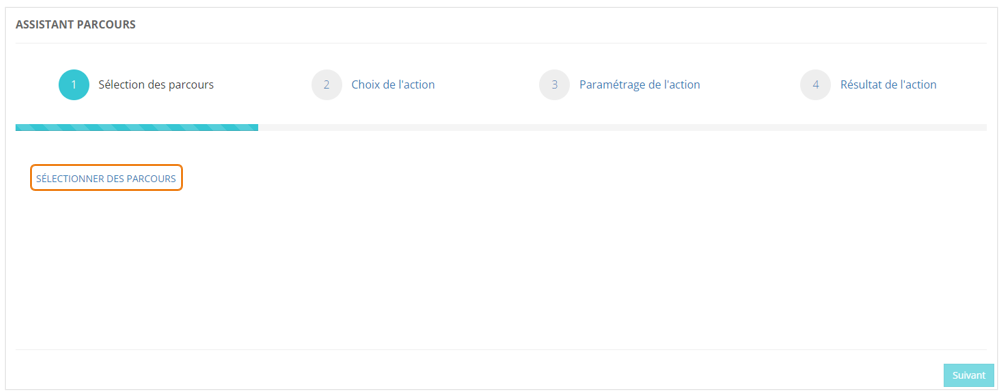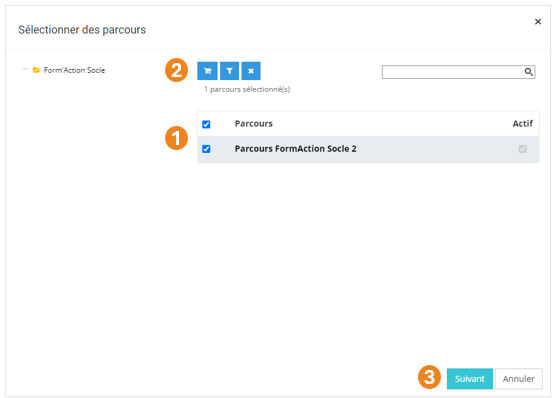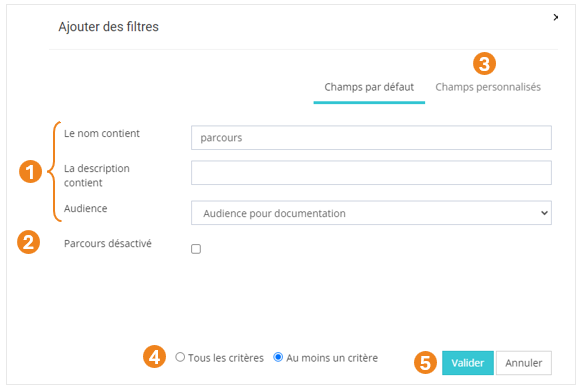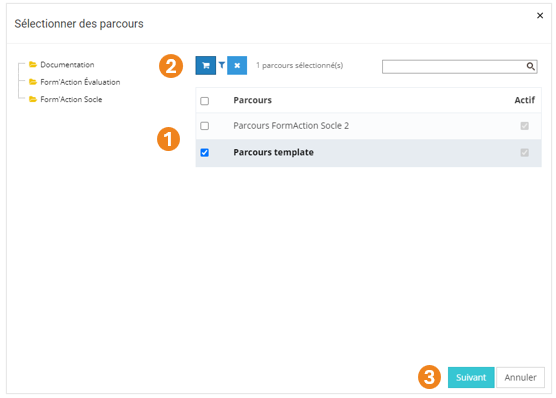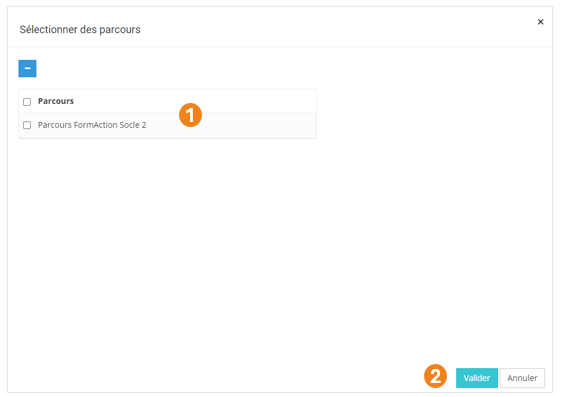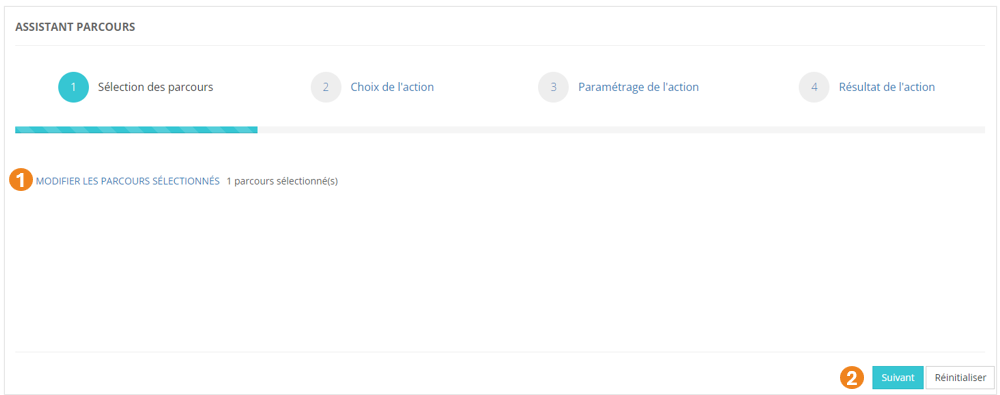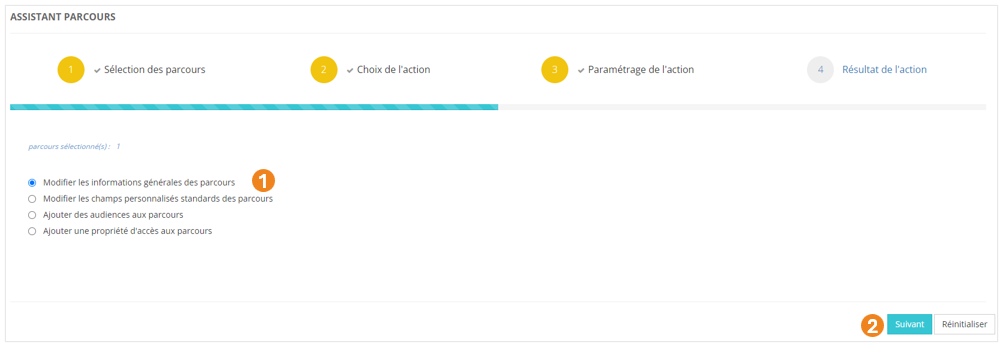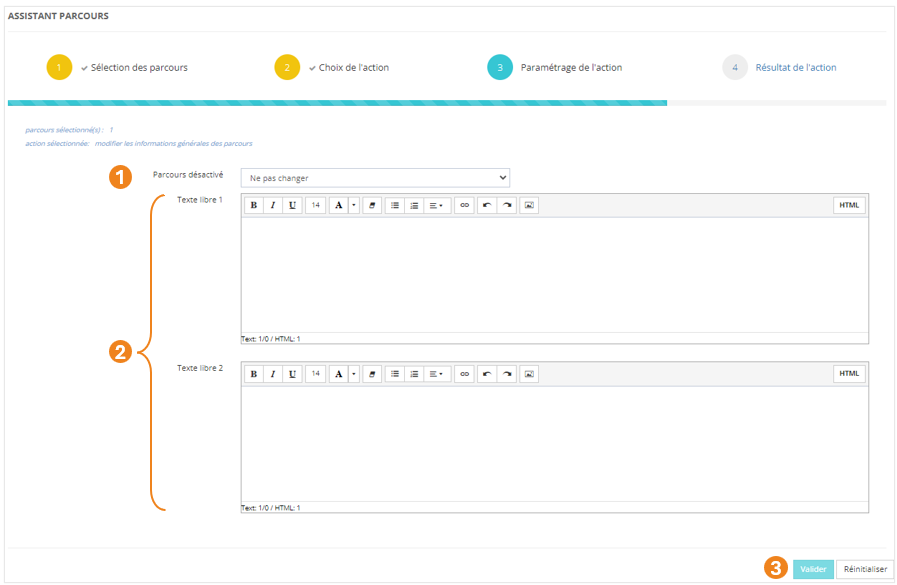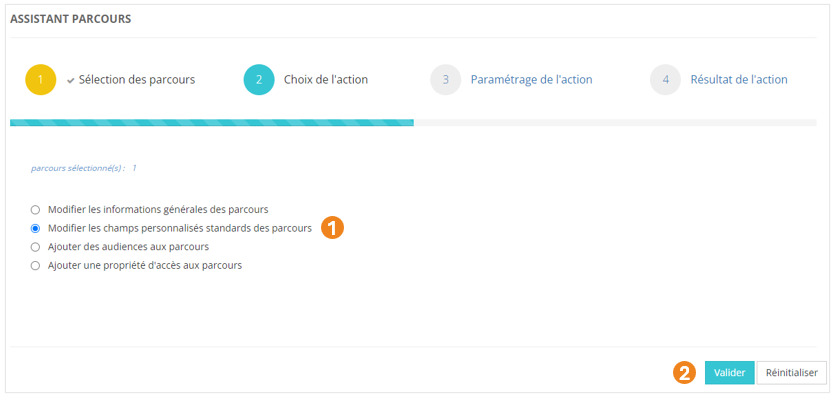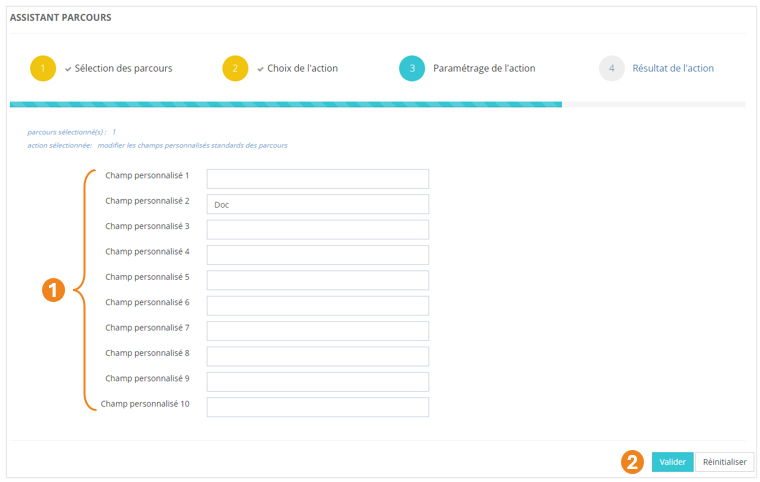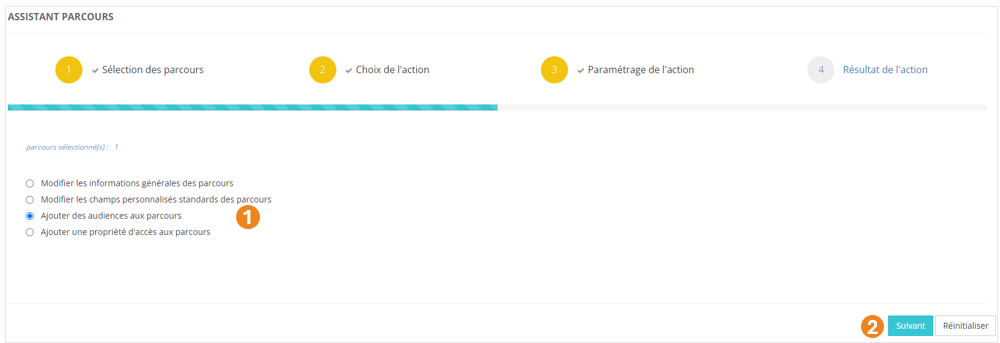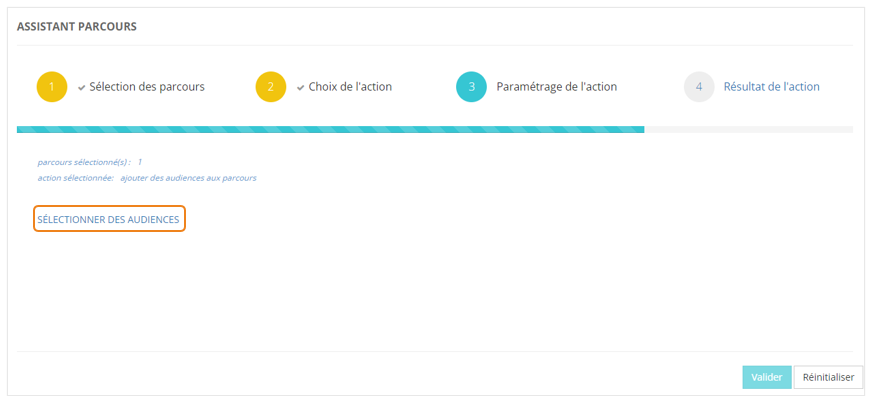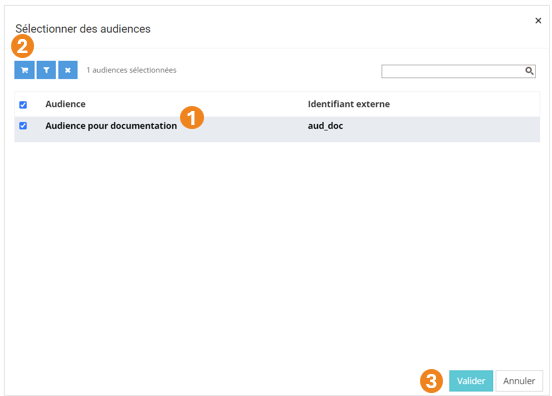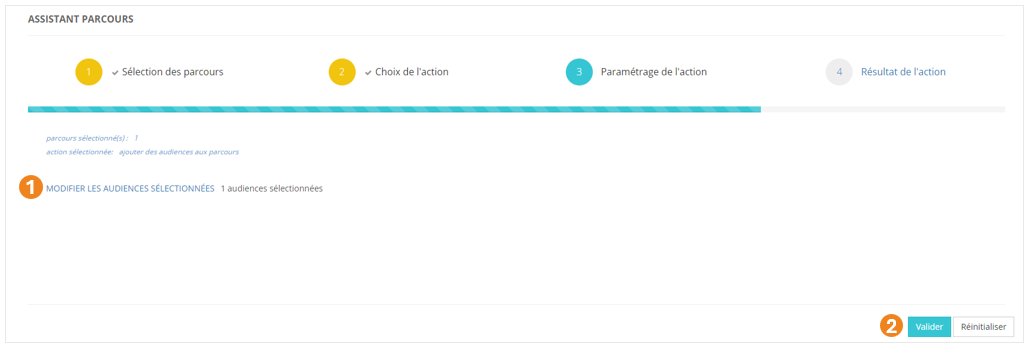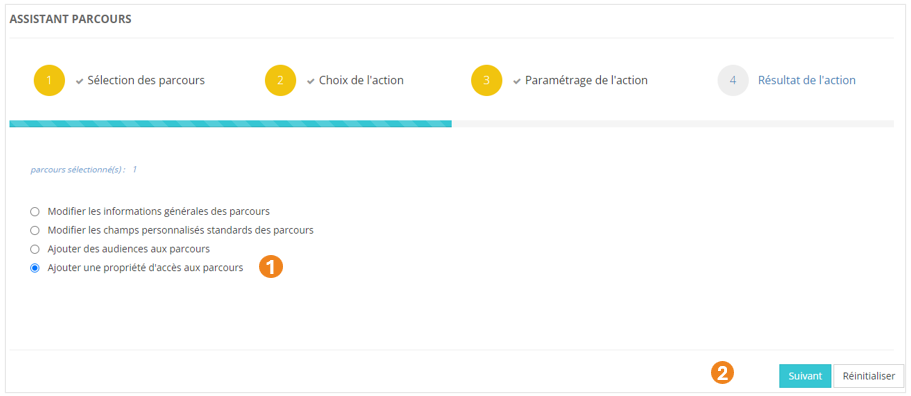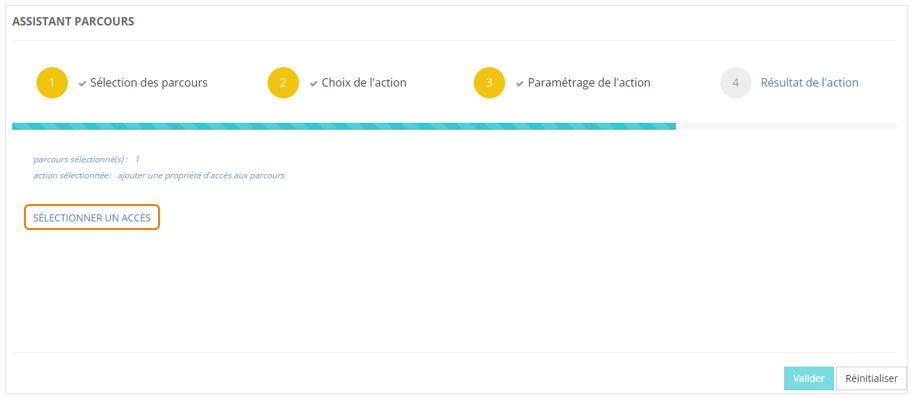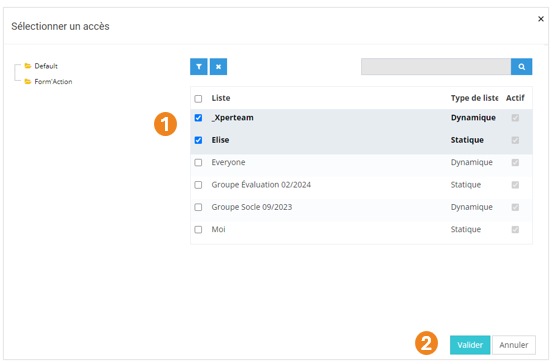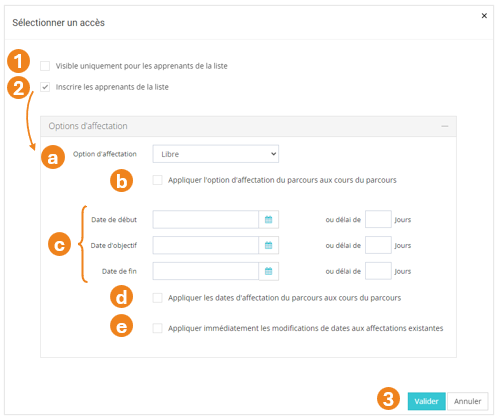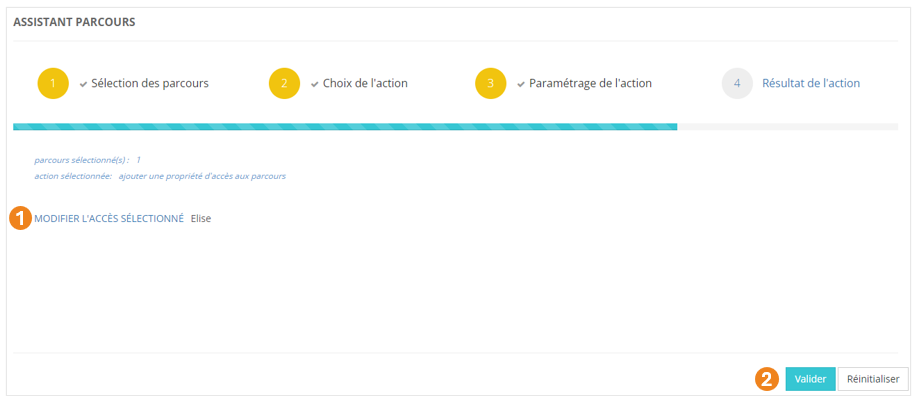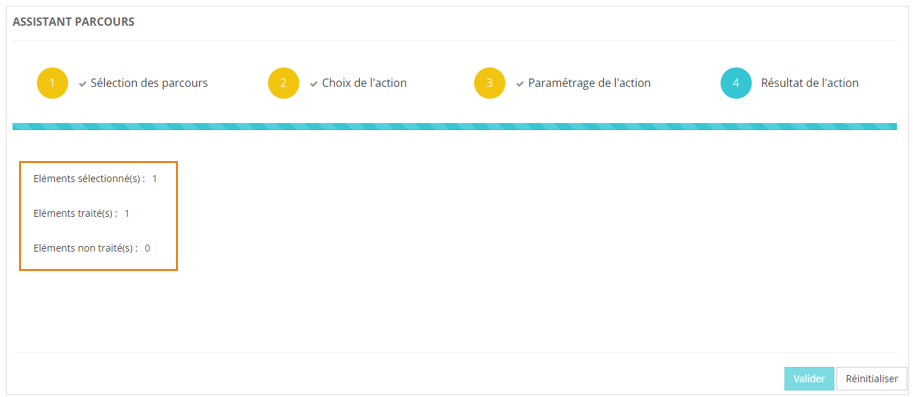L'Assistant Parcours
L'assistant Parcours vous permet d'effectuer, après avoir sélectionné des parcours, un certains nombre de tâches d'administration. Vous trouverez la liste de toutes les actions possibles plus loin dans la fiche.
Sélection des parcours
Dans la pop-up qui s'ouvre :
- Sélectionnez les parcours à modifier ;
- Cliquez sur le chariot ;
- Cliquez sur Suivant.
Le filtre de parcours
- Vous pouvez filtrer votre recherche grâce : au nom du parcours, sa description, son audience.
- Si vous cherchez parmi les parcours désactivés, cochez cette case.
- Vous pouvez également filtrer votre recherche à l'aide des champs personnalisés des parcours.
- Choisissez si les critères doivent tous être valides ou s'il suffit qu'un des critères soit valide pour proposer un résultat.Dans l'exemple ci-dessous, si vous choisissez :
- Tous les critères : vous obtiendrez tous les parcours dont le nom contient la chaîne de caractères 'parcours' avec l'audience "Audience pour documentation" ;
- Au moins un critère : vous obtiendrez l'ensemble de tous les parcours dont le nom contient la chaîne de caractères 'parcours', ainsi que tous les parcours sur lesquels est positionnée l'audience "Audience pour documentation". - Cliquez sur Valider.
Dans la nouvelle pop-up :
- Sélectionnez les parcours qui vous intéressent parmi les cours trouvés par filtrage ;
- Cliquez sur le chariot ;
- Cliquez sur Valider.
Validation des parcours
Dans la nouvelle pop-up :
- Retrouvez le récapitulatif des parcours que vous avez sélectionnés ;À ce niveau, vous pouvez supprimer des parcours en les sélectionnant dans le tableau puis en cliquant sur le bouton [x].
- Cliquez sur Valider.
De retour sur l'écran principal, vous pouvez :
- Modifier les parcours sélectionnés ;
- Cliquer sur Suivant lorsque vous êtes satisfait de la sélection des parcours.
Sélection et paramétrage de l'action
Modifier les informations générales des parcours
- Sélectionnez l'action Modifiez les informatiques générales des parcours ;
- Cliquez sur Valider.
Paramétrage de l'action
Vous avez la possibilité de modifier une ou plusieurs des valeurs ci-dessous :
- Le statut du parcours : désactivé ou non (Ne pas changer / Oui / Non) ;
- Le texte libre 1 et le texte libre 2 du parcours ;
- Lorsque vous avez effectué les modifications souhaitées, cliquez sur Valider.
Pour plus d'informations sur les informations générales du cours, voir la page //Créer un parcours.
Modifier les champs personnalisés standards des parcours
- Sélectionnez l'action Modifiez les champs personnalisés standards des parcours ;
- Cliquez sur Valider.
Paramétrage de l'action
- Vous avez la possibilité de modifier un ou plusieurs champs personnalisés des parcours sélectionnés ;
- Lorsque vous avez effectué les modifications souhaitées, cliquez sur Valider.
Ajouter des audiences aux cours
- Sélectionnez l'action Ajouter des audiences aux parcours ;
- Cliquez sur Valider.
Paramétrage de l'action
Cliquez sur SÉLECTIONNER DES AUDIENCES.
Dans la pop-up qui s'ouvre :
- Sélectionnez les audiences à jouter aux parcours ;
- Cliquez sur le chariot ;
- Cliquez sur Valider.
De retour sur l'écran principal, vous pouvez :
- Modifier les audiences sélectionnées ;
- Cliquer sur Valider lorsque vous êtes satisfait de la sélection des audiences.
Ajouter une propriété d'accès aux parcours
- Sélectionnez l'action Ajouter une propriété d'accès aux parcours ;
- Cliquez sur Valider.
Paramétrage de l'action
Cliquez sur SÉLECTIONNER UN ACCÈS.
Dans la pop-up qui s'ouvre :
- Sélectionnez une liste ;
- Cliquez sur Valider.
Dans la nouvelle pop-up, vous pouvez choisir de :
- Restreindre ou non la visibilité du parcours à cette liste d'utilisateurs ;
- Inscrire ou non les utilisateurs de la liste à ce parcours.
Si vous cochez cette case, vous pouvez modifier :
(a) l'option d'affectation : Libre / Recommandé / Obligatoire ;
(b) cochez cette case si vous souhaitez que l'option d'affectation des parcours soient appliquées sur les cours qui les composent ;
(c) les dates de début, d'objectif et de fin : soit par date fixée, soit par délai à partir du moment où les utilisateurs sont entrés dans la liste ;
(d) lorsque des dates ont été renseignées, cochez cette case si vous souhaitez que ces dates soient répercutées sur les cours qui composent les parcours ;
(e) cochez cette case si vous souhaitez que les modifications de dates soient effectives immédiatement. - Cliquez sur Valider.
De retour sur l'écran principal, vous pouvez :
- Modifier la liste sélectionnée ;
- Cliquer sur Valider lorsque vous êtes satisfait de la sélection de la liste d'accès.
Pour plus d'informations sur les propriétés d'accès, voir la page //Droits d'accès.
Résultat de l'action
Cet écran détaille les succès et les échecs de l'action demandée.
Le bouton Réinitialiser ramène à l’écran de sélection des utilisateurs de l’assistant, afin de paramétrer une nouvelle action de modification sur le même groupe ou un groupe différent, via l’assistant.
Le bouton Réinitialiser n’annule pas la dernière action.